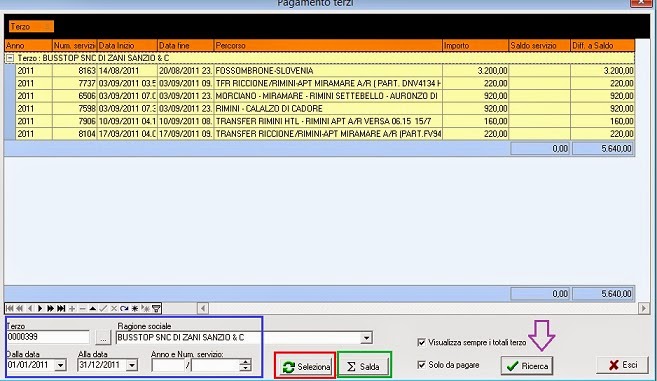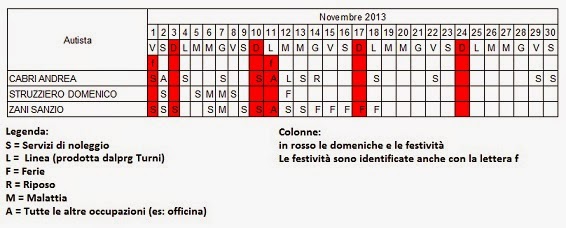rel. 946 del 24/04/2014
La rel. 946 di BUSSTOP 5 è stata realizzata per interagire con il nuovo Buscalendar i cui programmi di collegamento (API) sono passati ora alla versione 3.
Per l’utente significa dover eseguire le seguenti operazioni in questo ordine tassativo:
1) Creare le API Key di google (una per ogni calendario). Vedi manuale
2) aggiornare BUSSTOP 5 ala rel. 946 e completare le schede autisti con le Google Key appena create (fornitori se consorzio)
3) fermare il servizio buscalendar (pannello di contollo – Strumenti di amministrazione – Servizi – Buscalendar) con doppio clic e poi Interrompi
4) Da pannello di controllo – programmi e funzionalità disisnstallare il vecchio Buscalendar
5) Cancellare la cartella Buscalendar presente in C:programmi
6) re installare Buscalendar
7) ri configurare e riavviare il servizio buscalendar
Inoltre, coloro che hanno un account di Google con verifica in 2 passaggi (chi ha questa opzione sa di cosa si tratta) , devono anche ottenere una password speciale per programmi esterni. Vedi manuale
Aggiornate alcune stampe del programma biglietteria e sistemati alcuni problemini secondari.